|
我们如果重装系统安装的是纯净版的系统的话,就需要自己安装各种驱动才能使电脑正常运行,有的用户发现安装了2004显卡驱动以后,会显示错误,那遇到这种问题怎么处理呢,可以看以下关于2004显卡提示错误的解决方法。
解决办法如下
1、右击此电脑,选择“属性”。
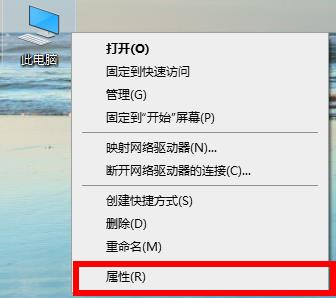
2、在属性中点击“设备管理器”。
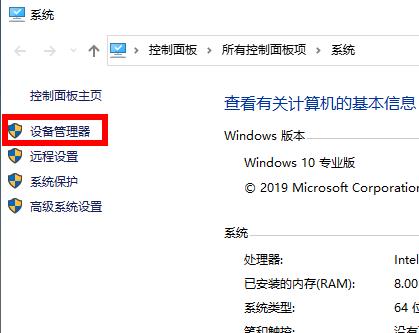
3、找到“显示适配器”点击下拉右击显卡选择“更新驱动程序”。
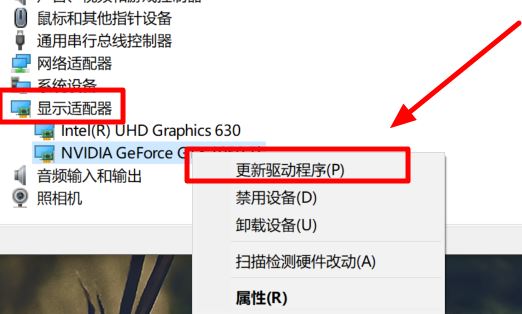
4、随后点击“自动搜索更新的驱动程序软件”。
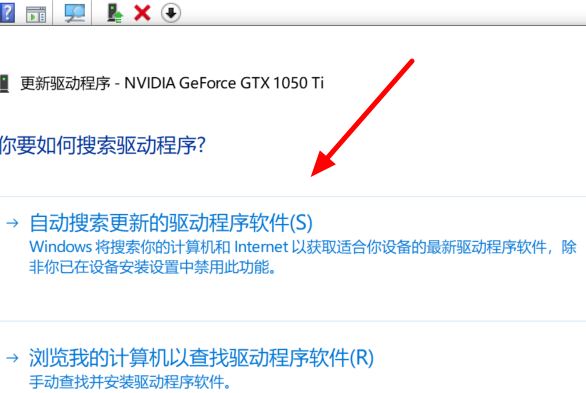
5、随后进行安装,若提示“你的设备的最佳驱动程序已安装”则不会再出现报错。
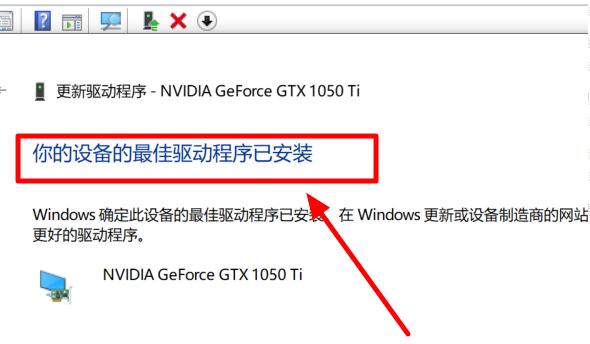
以上这里为各位分享了Win10 2004显卡驱动提示报错的解决方法。有需要的朋友赶快来看看本篇文章吧。
|